
时间:2021-08-10 05:32:10 来源:www.win10xitong.com 作者:win10
有部分网友告诉小编win10系统ppt录制视频的情况他不知道怎么办,对于一些平时动手能力比较强的用户可能都不能很好的解决win10系统ppt录制视频的问题,如果你不想找专业的人士来解决win10系统ppt录制视频的问题,大家跟着小编的步伐操作:1.打开插有视频文件的PPT。2.点击选中幻灯片页中的视频就很快的解决了。下面我们用图文来详细的说一下win10系统ppt录制视频的详尽处理手段。
具体方法:
方法1: 1。用插入的视频文件打开PPT。
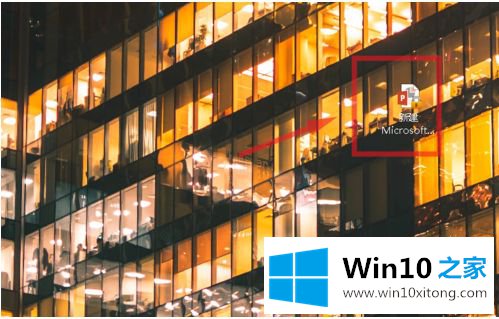
2.单击选择幻灯片页面上的视频。
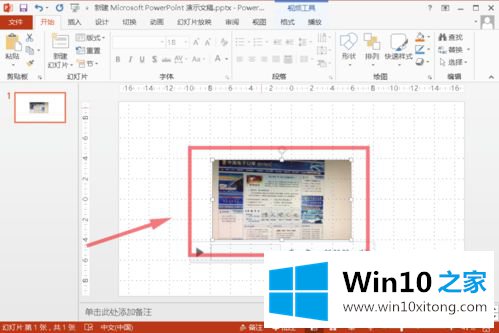
3.然后会出现一个工具栏,点击右下角的小喇叭按钮。
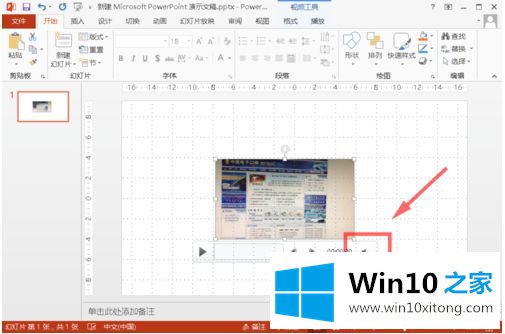
4.然后将音量从静音状态调整到合适的位置。
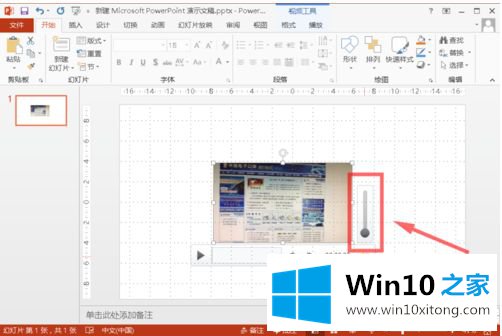
方法2: 1。先打开PPT文件,在PPT中选择视频文件。
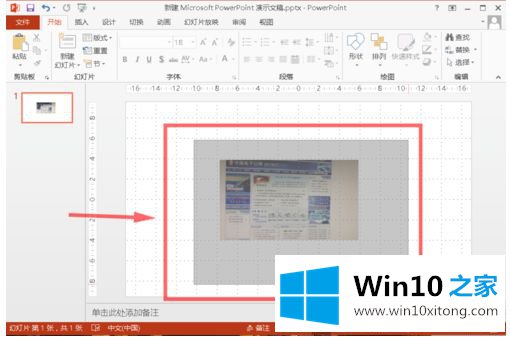
2.单击上方菜单栏中视频工具下的播放按钮。
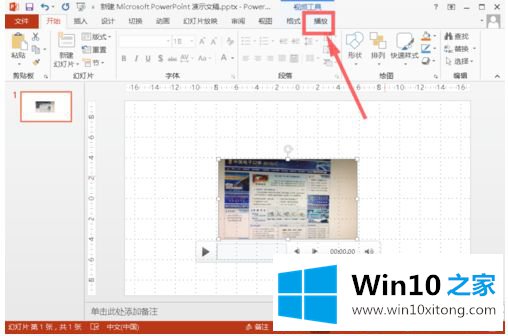
3.然后点击如图所示的音量按钮。
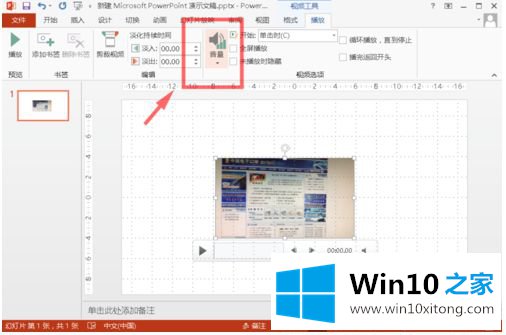
4.选择适当的卷状态进行保存。
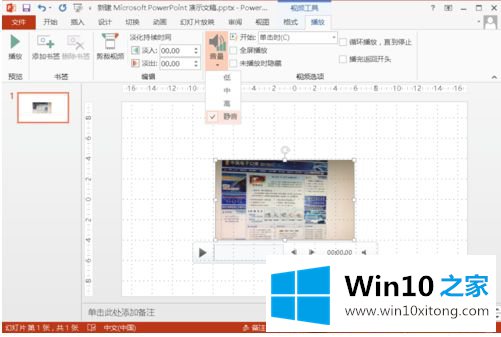
以上是win10系统中用ppt录制视频时没有声音的修复方法。
win10系统ppt录制视频的详尽处理手段在上面的文章中就已经说得非常详细了哦,要是上面对大家说的方法对大家有所帮助,很希望大家继续支持本站。